您好,登錄后才能下訂單哦!
您好,登錄后才能下訂單哦!
本篇內容主要講解“Python文本終端GUI框架怎么使用”,感興趣的朋友不妨來看看。本文介紹的方法操作簡單快捷,實用性強。下面就讓小編來帶大家學習“Python文本終端GUI框架怎么使用”吧!
首先出場的是 Curses[1]。
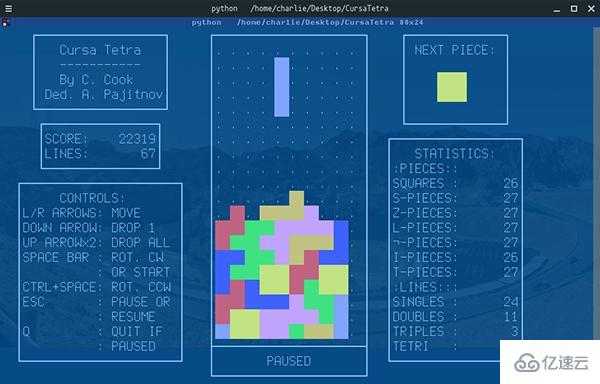
Curse
Curses 是一個能提供基于文本終端窗口功能的動態庫,它可以:
使用整個屏幕
創建和管理一個窗口
使用 8 種不同的彩色
為程序提供鼠標支持
使用鍵盤上的功能鍵
Curses 可以在任何遵循 ANSI/POSIX 標準的 Unix/Linux 系統上運行。Windows 上也可以運行,不過需要額外安裝 windows-curses 庫:
pip install windows-curses
上面圖片,就是一哥們用 Curses 寫的 俄羅斯方塊游戲[2],是不感覺滿滿的回憶吧,可以拿去復活古董機了。
我們也來試試牛刀:
import curses myscreen = curses.initscr() myscreen.border(0) myscreen.addstr(12, 25, "Python curses in action!") myscreen.refresh() myscreen.getch() curses.endwin()
需要注意 addstr 前兩個參數是字符坐標,不是像素坐標
getch 會阻塞程序,直到等待鍵盤輸入
curses.endwin() 作用是退出窗口
如果需要持續監聽用戶的交互,需要寫個循環,并對 getch() 獲得的輸入進行判斷
代碼運行效果如下:
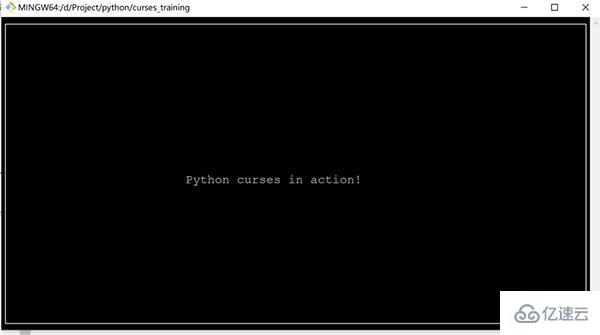
小試牛刀
Curses 非常輕巧,特別適合處理一下簡單交互,代替復雜參數輸入的程序,既優雅,有簡單,而且 Curses 也是其他文字終端 UI 的基礎。
Npyscreen[3] 也是一個用了編寫文本終端的 Python 組件庫,是基于 Curses 構建的應用框架。
比起 Curses,Npyscreen 更接近 UI 式編程,通過組件的組合完成 UI 展示和交互,而且 Npyscreen 可以自適應屏幕變化。
Npyscreen 提供了多個控件,比如 表單(Form)、單行文本輸入框(TitleText)、日期控件(TitleDateCombo)、多行文本輸入框(MultiLineEdit)、單選列表(TitleSelectOne)、進度條(TitleSlider)等多種控件。
提供強大的功能,滿足快速開發程序的要求,無論是簡單的單頁程序還是復雜的多頁應用。
來看一個小例子:
import npyscreen class TestApp(npyscreen.NPSApp): def main(self): # These lines create the form and populate it with widgets. # A fairly complex screen in only 8 or so lines of code - a line for each control. F= npyscreen.Form(name = "Welcome to Npyscreen",) t= F.add(npyscreen.TitleText, name = "Text:",) fn = F.add(npyscreen.TitleFilename, name = "Filename:") fn2 = F.add(npyscreen.TitleFilenameCombo, name="Filename2:") dt = F.add(npyscreen.TitleDateCombo, name = "Date:") s= F.add(npyscreen.TitleSlider, out_of=12, name = "Slider") ml = F.add(npyscreen.MultiLineEdit, value = """try typing here!nMutiline text, press ^R to reformat.n""", max_height=5, rely=9) ms = F.add(npyscreen.TitleSelectOne, max_height=4, value = [1,], name="Pick One", values = ["Option1","Option2","Option3"], scroll_exit=True) ms2= F.add(npyscreen.TitleMultiSelect, max_height =-2, value = [1,], name="Pick Several", values = ["Option1","Option2","Option3"], scroll_exit=True) # This lets the user interact with the Form. F.edit() print(ms.get_selected_objects()) if __name__ == "__main__": App = TestApp() App.run()
引入 Npyscreen 模塊,如果沒有可以通過 pip 安裝:pip install npyscreen
繼承 npyscreen.NPSApp 創建一個應用類 TestApp
實現 main 方法,方法里創建一個 Form 表單對象,然后向表單對象上添加各種控件,并設置控件的一些屬性
調用表單對象的 Edit 方法,將操作權交給用戶
在運行時,實例化 TestAPP,然后調用 run 方法啟動應用,應用即可進入等待用戶交互的狀態
上面代碼運行的效果如下:
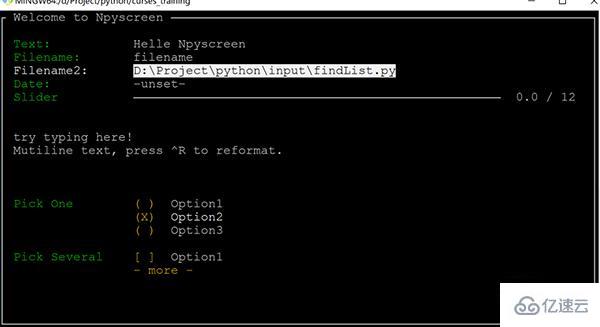
Npyscreen
[Tab] / [Shift + Tab] 用于切換控件焦點
[回車] / [空格] 用于進入選擇、設置、確認
在選擇框架中,方向鍵與 vim[4] 操作類似,即通過 hjkl 來控制
是不是感覺很神奇,用文本原來可以做這么多復雜的操作,之前對命令行中的進度顯示的疑惑是否有所清晰了~
如果說 Curses 和 Npysreen 是輕量級的文本終端 UI 框架,那么 Urwid[5] 絕對稱得上是重量級選手。
Urwid 包含了眾多開發文本 UI 的特性,例如:
應用窗口自適應
文本自動對齊
輕松設置文本塊
強大的選擇框控件
可以和各種基于事件驅動的框架集成,比如和 Twisted[6], Glib[7], Tornado[8] 等等
提供諸如編輯框、按鈕、多(單)選框 等多種預制控件
顯示模式支持原生、Curses模式、LCD 顯示屏 以及 網絡顯示器
支持 UTF-8 以及 CJK 字符集(可以顯示中文)
支持多種顏色
看看效果:
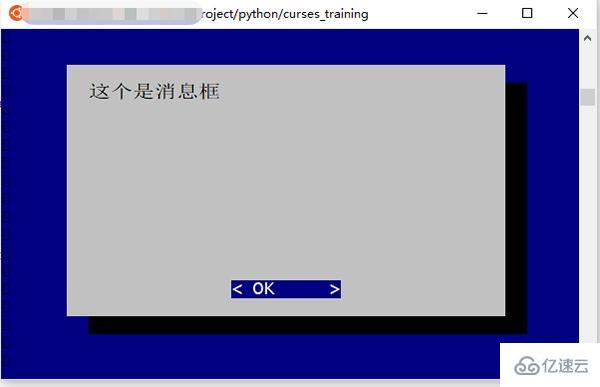
消息框
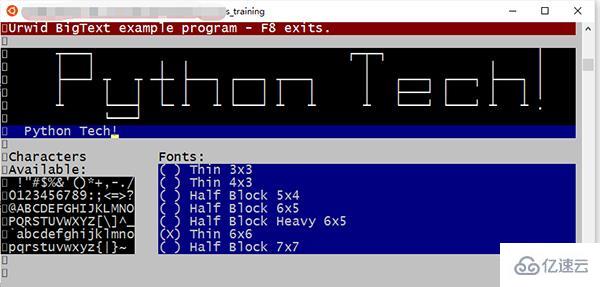
多字體
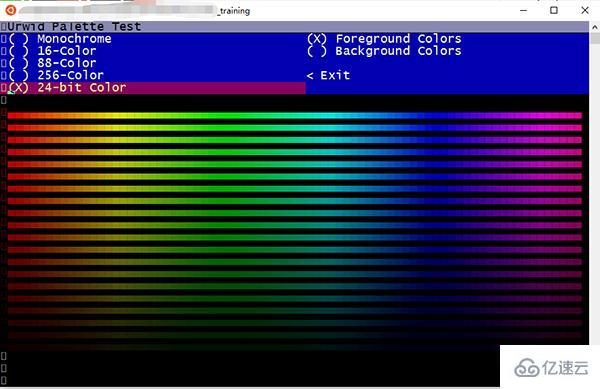
色彩
不知道你看了是什么感覺,我的感覺是:這也太卷了吧~
幾乎可以做 GUI 下的所有事情!
更厲害的是,Urwid 完全是按照面向對象的思想打造的框架:
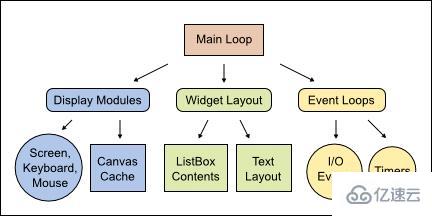
Urwid 結構圖
現在我們來小試一把,感受一下 Urwid 的強大:
import urwid
def show_or_exit(key):
if key in ('q', 'Q'):
raise urwid.ExitMainLoop()
txt.set_text(repr(key))
txt = urwid.Text(u"Hello World")
fill = urwid.Filler(txt, 'middle')
loop = urwid.MainLoop(fill, unhandled_input=show_or_exit)
loop.run()先引入 urwid 模塊
定義了一個輸入事件處理方法 show_or_exit
處理方法中,當輸入按鍵是 q 或者 Q 時,退出主循環,否則將按鍵名稱顯示出來
urwid.Text 是一個文本控件,接受一個字符串作為顯示信息
urwid.Filler 類似于 panel,將 txt 控件填充在上面,位置設置在窗口中央
urwid.MainLoop 設置 Urwid 的主循環,將 fill 作為控件的繪制入口,參數 unhandled_input 接受一個按鍵事件處理方法,用的就是前面定義的 show_or_exit
loop.run() 啟動 UI,并監控各種事件
運行這段代碼,就可以看到命令行被設置為交互模式,按鍵時會在窗口中央顯示出鍵名,如果按下 q 鍵,程序就會退出。
注意:
Urwid 只能在 Linux 操作系統中運行,Windows 上會因為缺失必要組件無法運行。
到此,相信大家對“Python文本終端GUI框架怎么使用”有了更深的了解,不妨來實際操作一番吧!這里是億速云網站,更多相關內容可以進入相關頻道進行查詢,關注我們,繼續學習!
免責聲明:本站發布的內容(圖片、視頻和文字)以原創、轉載和分享為主,文章觀點不代表本網站立場,如果涉及侵權請聯系站長郵箱:is@yisu.com進行舉報,并提供相關證據,一經查實,將立刻刪除涉嫌侵權內容。